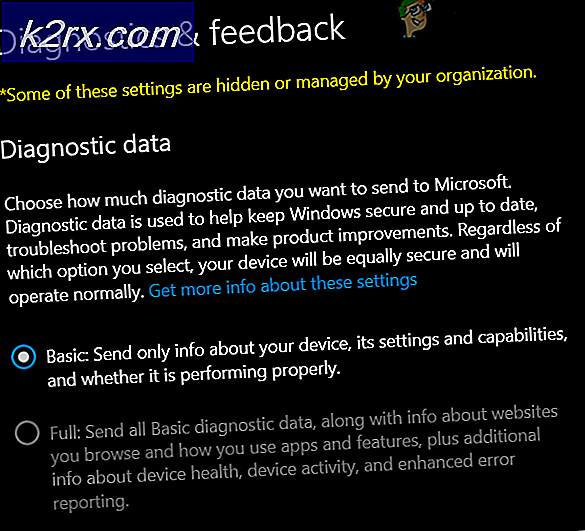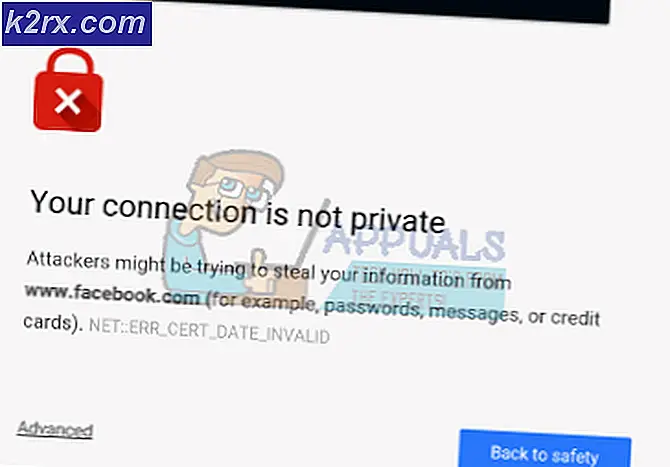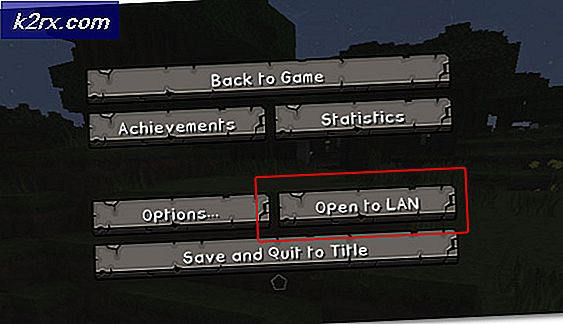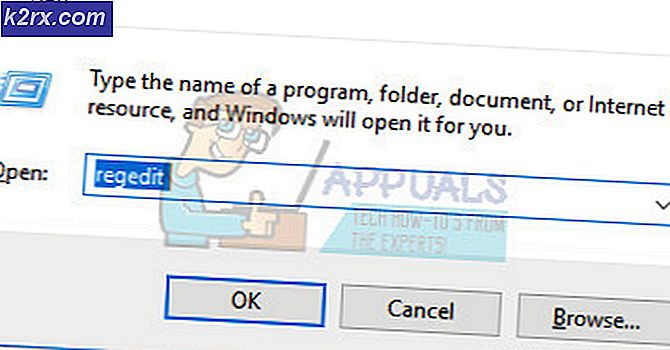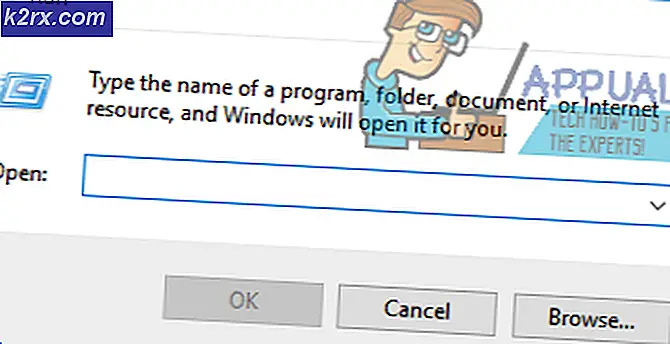Så här stoppar du Microsoft-team från start vid start
Microsoft Teams är ett program som används av flera företag för kommunikationens skull. Det ger en högkvalitativ videokonferens, tillsammans med andra funktioner som fillagring och applikationsintegration. Applikationer som Microsoft Teams har nyligen blivit populära på grund av den pågående pandemin när människor börjar arbeta och studera hemifrån. Microsoft Teams blev en del av Office 365 i slutet av 2019. Även om applikationen har sina egna funktioner som används i stor utsträckning, är en av funktionerna som är irriterande för vissa användare det faktum att den startar automatiskt när din Windows-maskin startar upp.
Nu kan detta vara användbart för vissa användare, medan andra kanske inte tycker om det även om de använder det. Ändå kan du inaktivera detta så att Microsoft Teams inte öppnas när operativsystemet startar upp. Det finns olika sätt att göra detta på. Du kan göra det via inställningarna för Teams-applikationsikonen i aktivitetsfältet. Dessutom kan samma resultat uppnås från Aktivitetshanteraren eller Windows startinställningsfönster. Vi kommer att gå igenom alla dessa alternativ så att du kan välja vad du tycker är lätt och snabbt.
Det finns vissa fall där du inte kan förhindra att den startas vid start. Det beror på att det finns en registernyckel gjord för Microsoft Lag av utvecklarna som styr den här funktionen. Därför måste du ta bort den specifika nyckeln i Windows-registerfönstret för att övervinna det. Med det sagt, låt oss börja med de olika metoderna som är tillgängliga för dig.
Metod 1: Från systemfältet
Det första och enklaste sättet att du faktiskt kan stoppa Microsoft Teams från att starta vid start är via Microsoft Teams-ikonen i systemfältet. När programmet startar visas en ikon för applikationen i aktivitetsfältet. Detta kan ses om du har applikationen igång just nu. Således kan du gå igenom inställningsalternativet som dyker upp när du högerklickar på ikonen och inaktiverar alternativet som startar det vid start. Följ steg-för-steg-instruktionerna nedan för att göra detta:
- Leta reda på Microsoft Teams-ikonen i systemfältet.
- Sedan, Högerklicka på ikonen och en meny visas.
- Gå till popup-menyn inställningar och välj sedan Starta inte Team automatiskt alternativ.
- Det förhindrar att den startas vid start.
Metod 2: Från Aktivitetshanteraren
Ett annat sätt att stoppa Teams-applikationen från start vid start är från Aktivitetshanteraren. Aktivitetshanteraren har en startflik som låter dig se vilka applikationer som startar under start. Du kan inaktivera alla applikationer som du vill samt ändra effekten av det programmet vid start. Följ instruktionerna nedan för att inaktivera Microsoft Teams vid start:
- Högerklicka först på aktivitetsfältet och välj sedan Aktivitetshanteraren från popup-menyn. Alternativt kan du bara trycka på genvägarna, dvs. Ctrl + Skift + Esc. Det kommer också att visa upp Aktivitetshanteraren.
- När fönstret Aktivitetshanteraren har startat växlar du till Börja flik.
- Där kommer du att kunna se alla applikationer som startar vid start.
- Hitta Microsoft Teams och välj det.
- Klicka sedan på längst ned Inaktivera knapp.
Metod 3: Från Windows-inställningar
Som det visar sig kan du också ändra startapplikationerna via Windows inställningar fönster. Detta är ganska enkelt att göra och det kräver bara några få klick. Windows-inställningar har ett separat alternativ för appar som låter dig hantera de olika programmen på din maskin. För att ändra startapparna, följ instruktionerna nedan:
- Först och främst, öppna upp Start meny och klicka sedan på inställningsikonen till vänster för att starta inställningsfönstret. Du kan också bara trycka på Windows-tangent + jag för att öppna inställningsfönstret.
- Klicka sedan på Appar alternativ.
- Gå till appskärmen och gå till Börja på vänster sida.
- Där, hitta Microsoft Teams och klicka bara på strömbrytaren för att stänga av den.
Metod 4: Ta bort registernyckel
I vissa fall kan du inte inaktivera Microsoft Teams med de vanliga stegen som du skulle vidta för att förhindra att något annat program startar vid start. Detta beror på att Microsoft Teams har en registernyckel som kontrollerar startbeteendet för applikationen. Därför måste du ta bort registernyckeln i Windows-registret för att inaktivera startfunktionen i programmet. Se till att du gör detta om ovanstående metoder inte uppnår det önskade resultatet för dig. Detta beror på att det inte riktigt rekommenderas att röra med Windows-registret om du inte vet vad du gör. Om du ska fortsätta, se till att du följer varje steg noggrant. Med det sagt, låt oss börja:
- Först och främst, öppna upp Springa dialogrutan genom att trycka på Windows-tangent + R.
- Skriv sedan regedit i dialogrutan Kör och tryck på Stiga på nyckel.
- Detta kommer att öppna upp Windows-registret fönster.
- Nu måste du navigera till följande sökväg:
Dator \ HKEY_CURRENT_USER \ Programvara \ Microsoft \ Windows \ CurrentVersion \ Run
- Där, på höger sida, raderar du com.squirrel.Teams.Teams inträde.
- För att göra detta, högerklicka helt enkelt på knappen och välj Radera alternativ.
- Stäng sedan Windows-fönstret och starta om datorn.
- Microsoft Teams bör inte starta under uppstart nu.